
فوٹوشاپ میں کولاج اور دیگر مرکبات پیدا کرتے وقت، یہ اکثر تصویر سے پس منظر کو ہٹانے یا اعتراض کو ایک تصویر سے دوسرے کو منتقل کرنے کے لئے ضروری ہے.
آج ہم فوٹوشاپ میں پس منظر کے بغیر ایک تصویر بنانے کے بارے میں بات کریں گے.
آپ یہ کئی طریقے سے کر سکتے ہیں.
سب سے پہلے - آلہ کا فائدہ اٹھائیں "جادو کی چھڑی" . یہ طریقہ اس واقعے میں لاگو ہوتا ہے کہ پس منظر کی تصویر منفی ہے.
تصویر کھولیں چونکہ تصاویر شفاف پس منظر کے بغیر اکثر اکثر ایک توسیع ہے JPG. پھر پرت کہا جاتا ہے "پس منظر" ترمیم کے لئے بلاک کیا جائے گا. یہ کھلا ہونا ضروری ہے.
پرت اور Nuzhiam ڈائیلاگ باکس میں ڈبل کلک کریں "ٹھیک ہے".
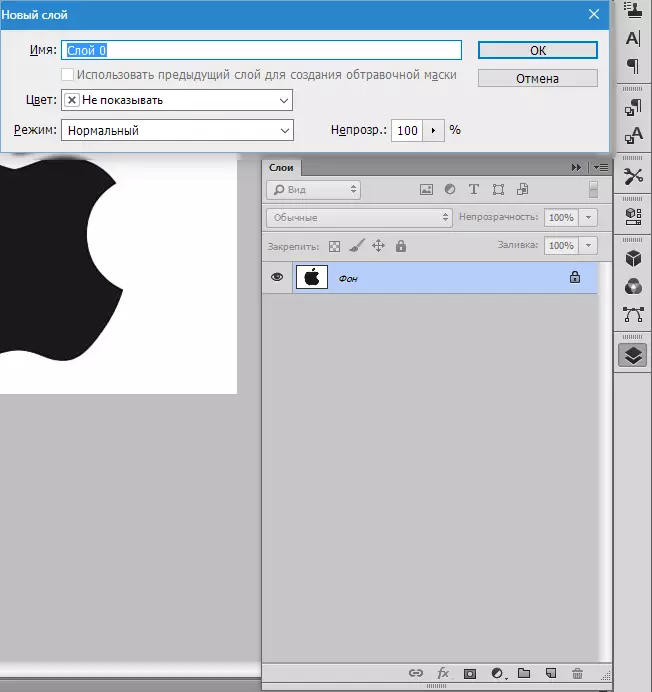
پھر آلہ کا انتخاب کریں "جادو کی چھڑی" اور ایک سفید پس منظر پر کلک کریں. ایک انتخاب ہے (مارنے والی چالوں).

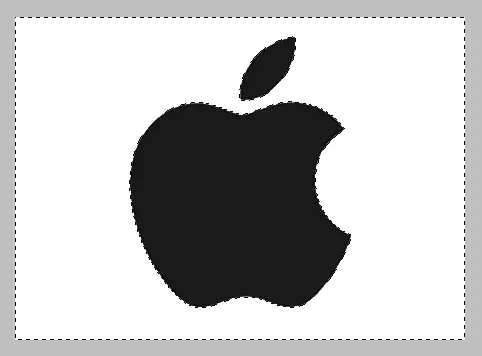
اب کلیدی پریس ڈیل. . تیار، سفید پس منظر ہٹا دیا گیا ہے.

فوٹوشاپ میں تصاویر کے ساتھ پس منظر کو دور کرنے کے لئے اگلے طریقہ - آلے کا استعمال کریں "فاسٹ تخصیص" . یہ طریقہ اس واقعے میں کام کرے گا کہ تصویر تقریبا ایک سر ہے اور اس کے پس منظر کے ساتھ کہیں بھی ضم نہیں ہوتا.
منتخب کریں "فاسٹ تخصیص" اور ہماری تصویر "پینٹ".


پھر چابیاں کے مجموعہ کی طرف سے انتخاب کو خراب کریں Ctrl + Shift + I. اور کلک کریں ڈیل. . نتیجہ وہی ہے.
تیسری طریقہ یہ ہے کہ رنگ کی تصاویر میں سب سے زیادہ مشکل اور لاگو ہوتا ہے، جہاں مطلوبہ علاقے پس منظر کے ساتھ ضم کیا جاتا ہے. اس صورت میں، اعتراض کی صرف دستی تخصیص ہماری مدد کرے گی.
فوٹوشاپ میں دستی انتخاب کے لئے کئی اوزار ہیں.
1. لاسو. اگر آپ کو ٹھوس ہاتھ ہے تو صرف اس کا استعمال کریں یا گرافک ٹیبلٹ ہے. اپنے آپ کو آزمائیں اور اس بات کا احساس کریں کہ مصنف لکھتا ہے.
2. براہ راست لاس. یہ آلہ صرف اشیاء پر لاگو کرنے کے لئے مشورہ دیا جاتا ہے جو صرف براہ راست لائنیں ہیں.
3. مقناطیسی لاس. monophonic تصاویر پر استعمال کیا جاتا ہے. انتخاب اعتراض کی سرحد پر "بنیادی" ہے. اگر تصویر اور پس منظر کے رنگ ایک جیسی ہیں، تو انتخاب کے کناروں ربن کی طرف سے حاصل کی جاتی ہیں.

4. پنکھ. آلے کو اجاگر کرنے کے لئے سب سے زیادہ لچکدار اور آسان. قلم کسی بھی پیچیدگی کے براہ راست لائنوں اور وکر دونوں کو ڈرائنگ کر سکتا ہے.
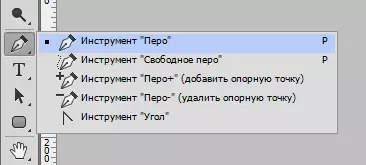
تو آلے کا انتخاب کریں "پنکھ" اور ہم اپنی تصویر فراہم کرتے ہیں.
ہم نے پہلے حوالہ پوائنٹ ڈال دیا جیسا کہ آپ اعتراض کی سرحد پر قریبی طور پر. پھر ہم نے دوسرا نقطہ نظر ڈال دیا اور ماؤس کے بٹن کو جاری کرنے کے بغیر، اوپر اور دائیں، مطلوب ردعمل حاصل کرنے کے بغیر.

اگلا، کلید کلپ alt. اور مارکر جس کے لئے انہوں نے گھسیٹ لیا، دوسرا حوالہ پوائنٹ پر جگہ پر واپس آ گیا. مزید اختلاط کے ساتھ ناپسندیدہ سمندری دشمنوں سے بچنے کے لئے یہ ضروری ہے.

حوالہ پوائنٹس کو کلیدی دباؤ کی طرف سے منتقل کیا جا سکتا ہے Ctrl. دائیں، اور مینو میں مناسب آلے کو منتخب کرکے حذف کریں.
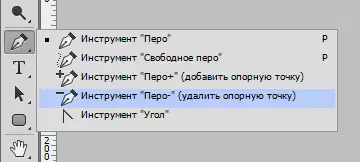
ایک ہی وقت میں تصویر میں قلم کو کئی اشیاء مختص کیے جا سکتے ہیں.
انتخاب کے اختتام پر (سرکٹ کو بند کرنا ضروری ہے، پہلے حوالہ پوائنٹ پر واپس آو) دائیں ماؤس کے بٹن کے ساتھ لوپ کے اندر دبائیں اور منتخب کریں "تعلیم وقف علاقے".
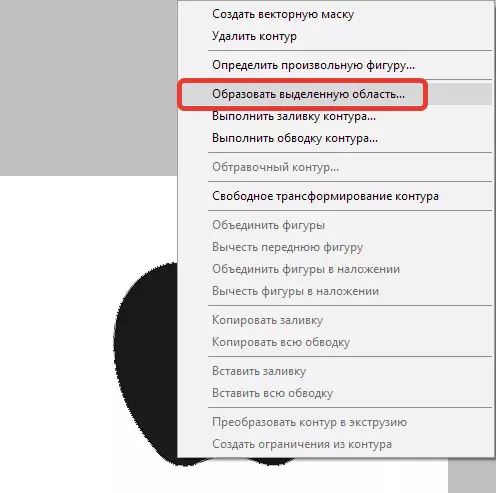
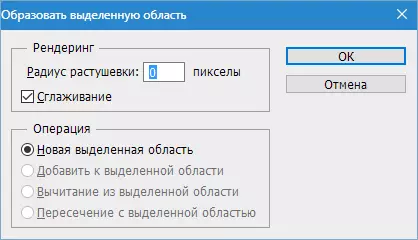
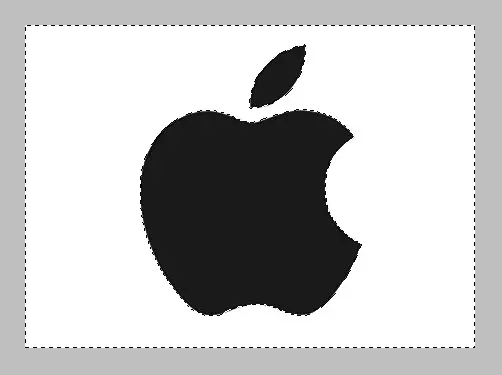
اب آپ کو کلیدی دباؤ کی طرف سے فوٹوشاپ میں پس منظر کو دور کرنے کی ضرورت ہے ڈیل. . اگر پس منظر کے بجائے ایک بہاؤ اعتراض کو ہٹا دیا گیا تو پھر کلک کریں Ctrl + Z. ، انتخاب کے ذریعے انتخاب کو تبدیل کریں Ctrl + Shift + I. اور دوبارہ ہٹا دیں.
ہم نے تصاویر کے ساتھ پس منظر کو دور کرنے کے لئے اہم تکنیک کا جائزہ لیا. دوسرے طریقے ہیں، لیکن وہ غیر مؤثر ہیں اور مطلوبہ نتائج نہیں لاتے ہیں.
